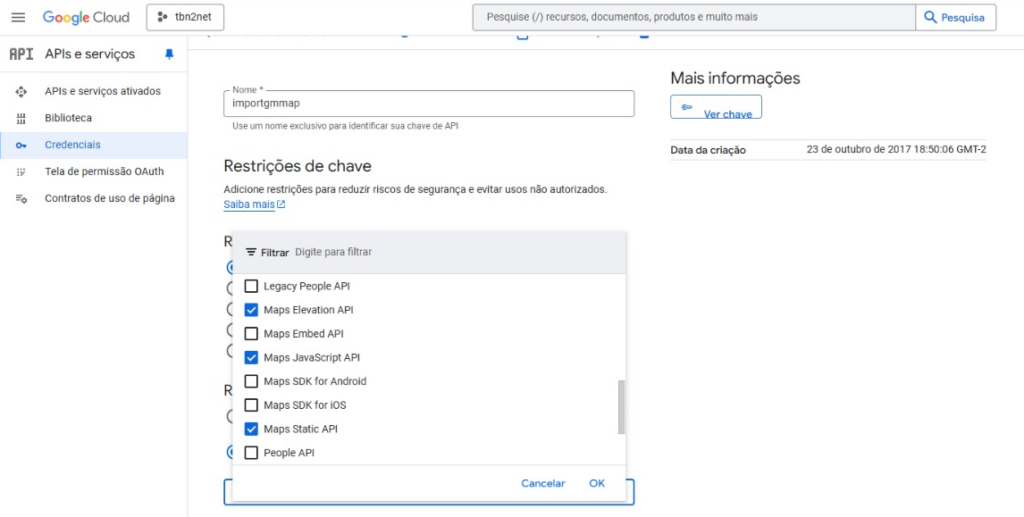
Para usar os plugins IMPORTGMMAP e IMPORTGMPTS com dados do Google Maps, é necessário ter uma chave de acesso das APIs do Google, para os serviços listados abaixo:
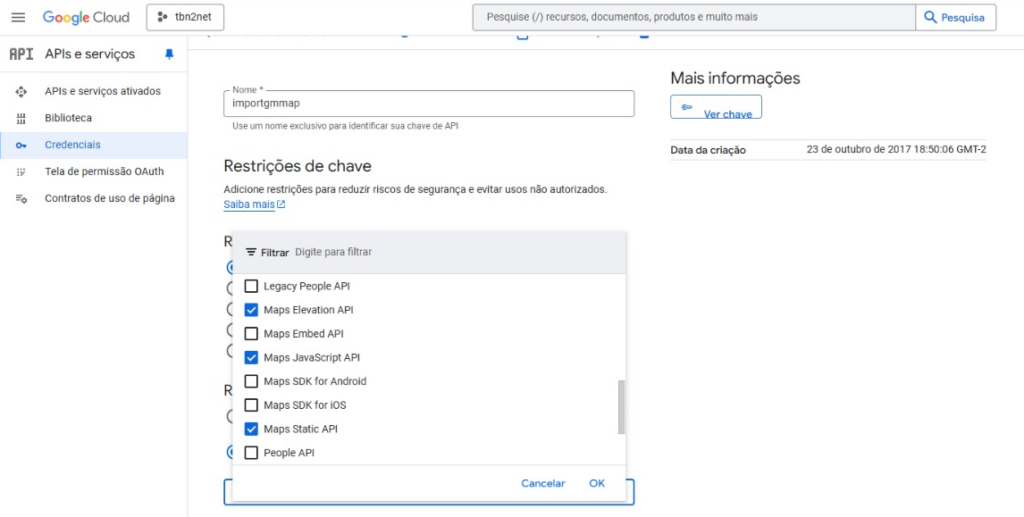
As chaves que acompanhavam os plugins, não funcionarão mais, devido a abusos de uso de certos usuários. Por isso, agora para utilizar estes plugins, o usuário deverá ter suas próprias chaves.
Confira a seguir um passo a passo mostrando como obter uma chave de API do Google Maps:
1 - Faça login ou crie uma conta no Gmail
Primeiramente, para obter uma chave de API do Google Maps você irá precisar ter uma conta do Gmail. Caso ainda não possua uma, você pode criá-la gratuitamente clicando no link ao lado ? [Criar conta no Gmail].
2 - Acesse o painel do Console de APIs do Google
Clique este link: (https://console.cloud.google.com/apis)
Pode ser que a página esteja em português, no meu caso, veio em inglês, então basta prestar atenção.
3 - Crie um projeto novo, clicando "Select a Project":
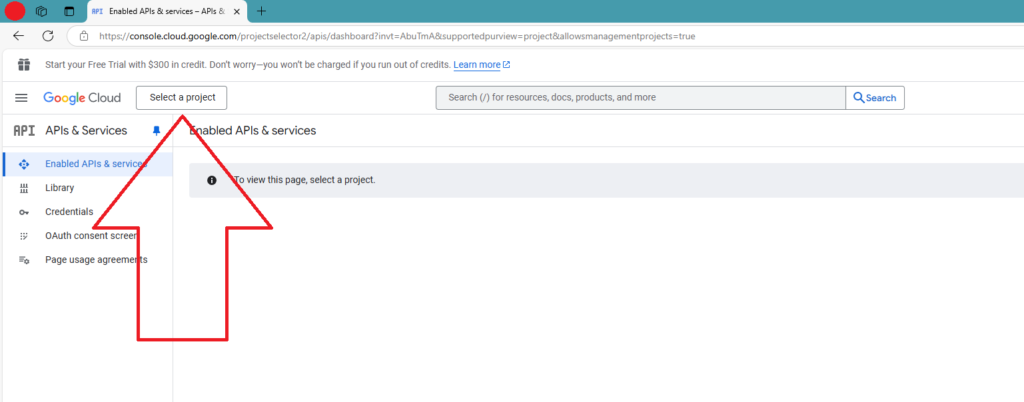
Aparecerá uma tela assim:
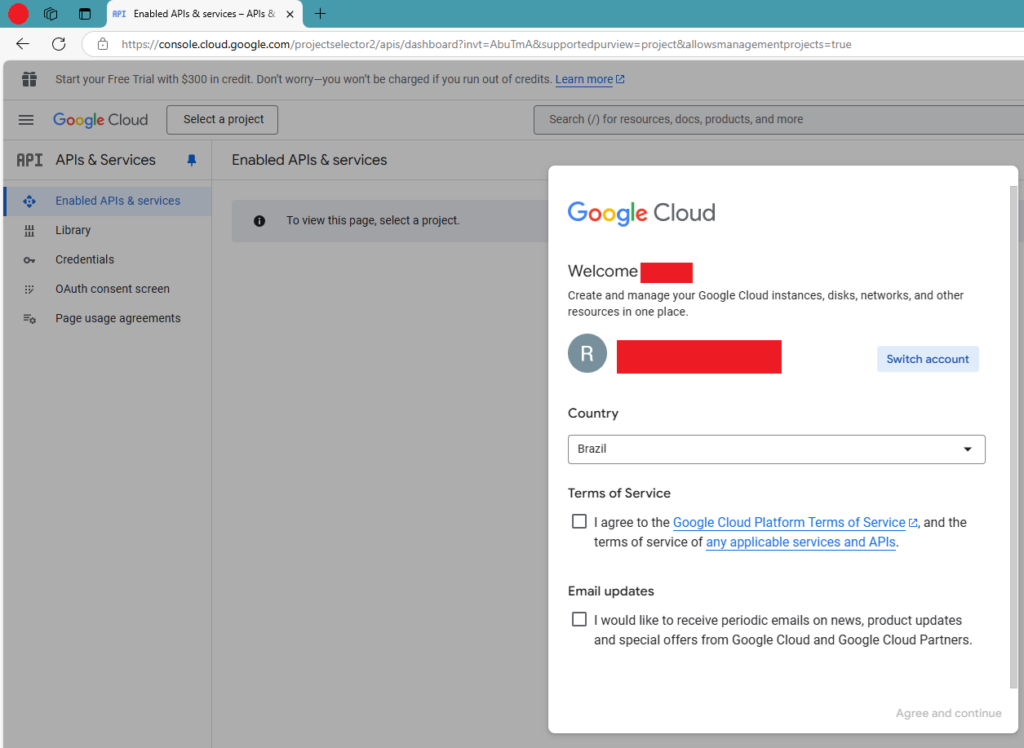
Leia os termos do serviço e aceite-os, clicando a caixa "Eu Aceito…"
Note: pode ser que venha no SEU IDIOMA!
Clique para criar um projeto:
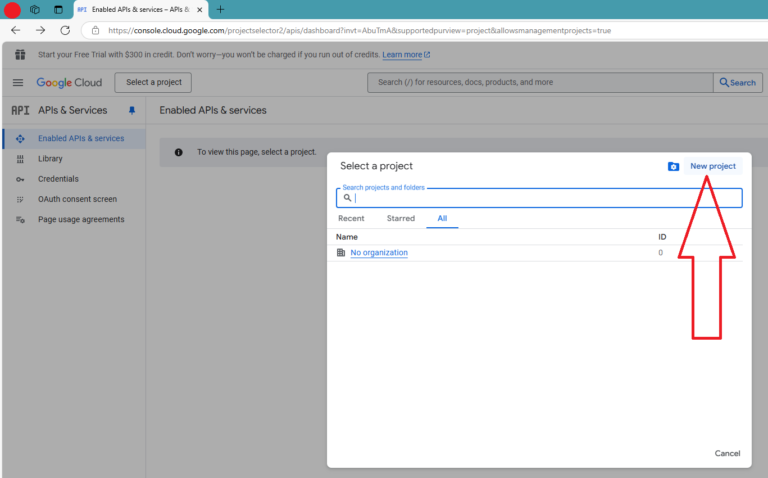
Informe um nome, depois clique o botão "Create":
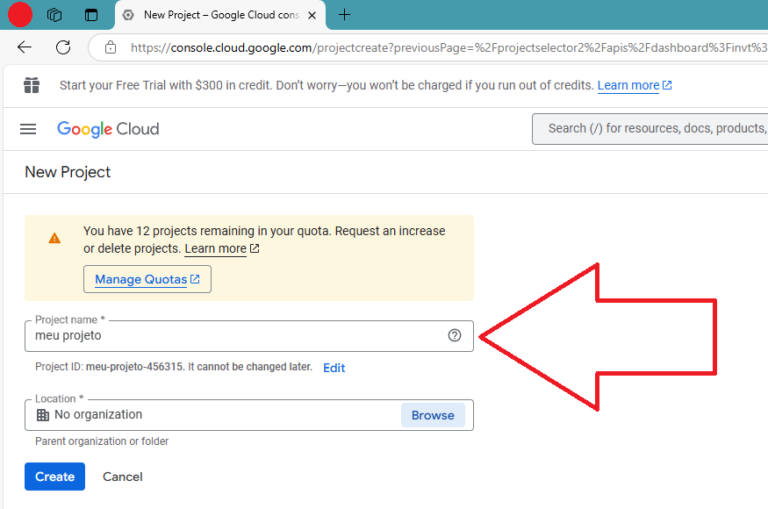
Pronto, agora você tem um projeto criado, chamado "meu projeto":
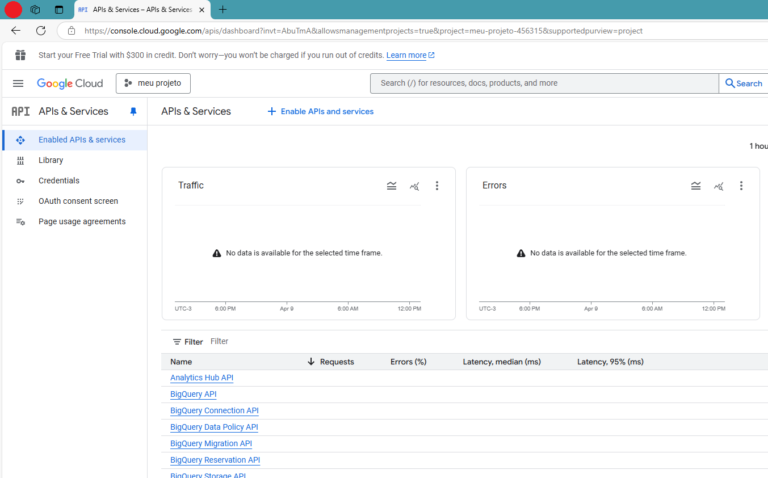
4 - Selecione as APIs a serem habilitadas, clicando em "Library", ou "Biblioteca":
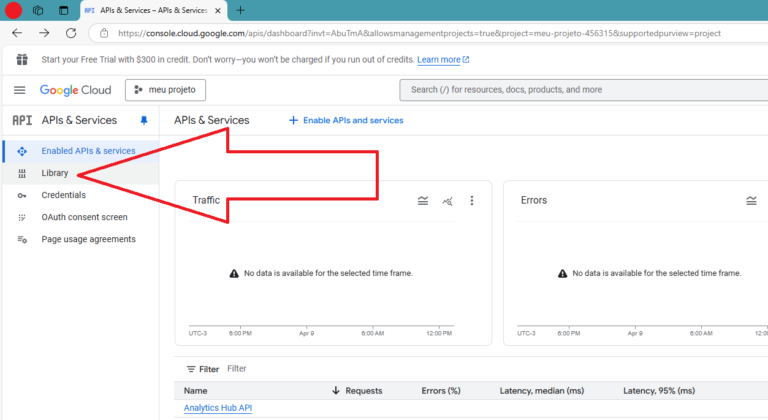
Ao escolher na biblioteca as APIs que você irá usar, mais adiante, será possível marcar elas ao criar a chave de acesso, então não pule este passo!
Agora, busque por Maps Static API:
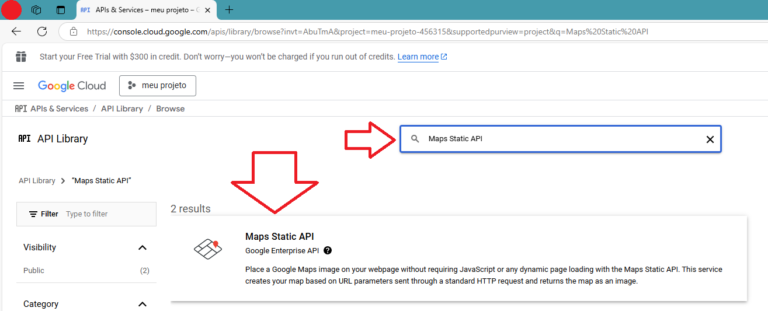
Clique a caixa do Maps Static API, e a tela a seguir irá abrir. Clique Enable:
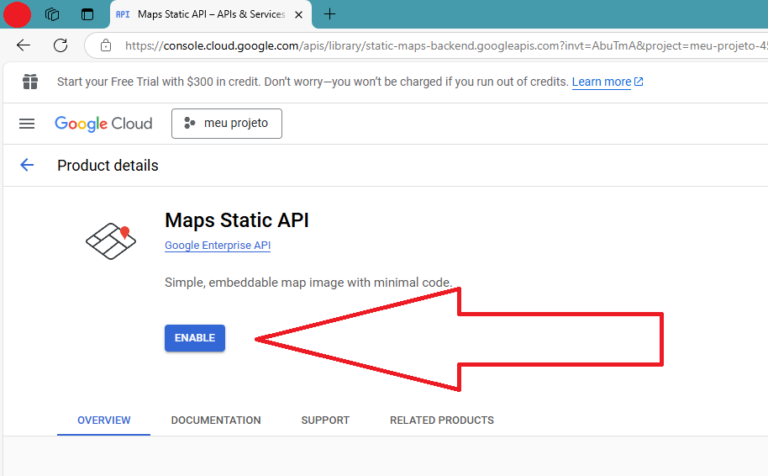
Ao clicar Enable, você deve ser direcionado para a tela de configuração do cartão de crédito
5 - Adicione um método de pagamento
Antes que você me pergunte: "Ah, mas eu terei de pagar pro Google pra usar o plugin????"
Primeiro, tem de ler os termos do serviço. Aí você saberá que existe uma quota gratuita. Você só será cobrado em caso de exceder esta quota. E que tamanho tem esta quota? É grande o suficiente para uma pessoa só não conseguir ultrapassar.
Eu tive de bloquear as chaves que eu disponibilizava porque eram MILHARES de pessoas usando ao mesmo tempo.
Então na tela a seguir:
(de novo: pode ser que esteja no SEU IDIOMA!)

Clique em Agree & Continue, depois em Create new payment profile:
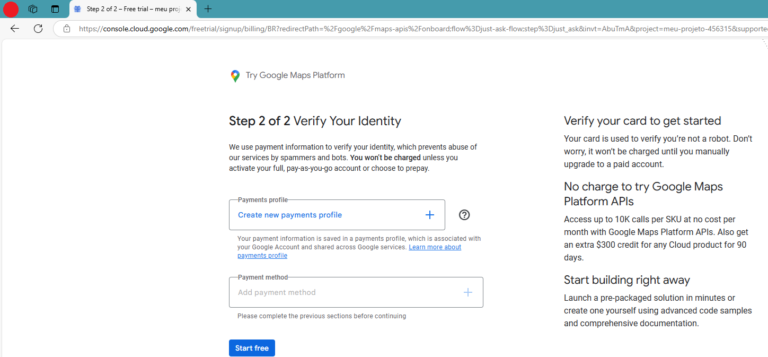
Na tela seguinte, você deve informar seus dados:
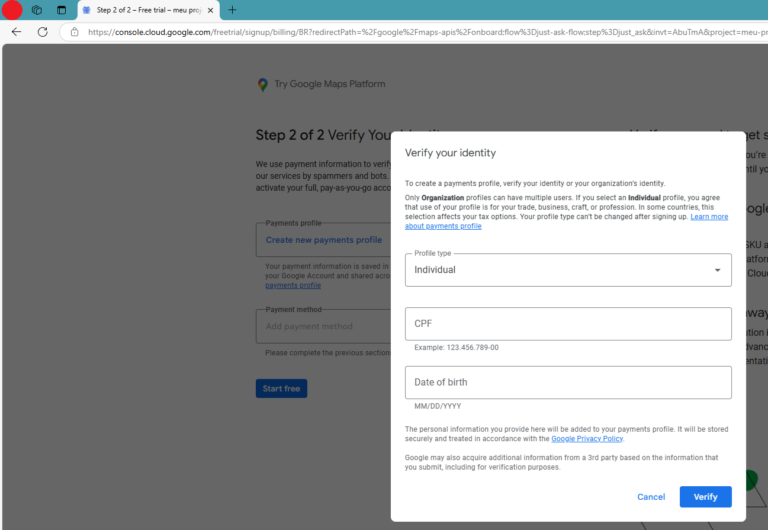
Agora, informe seu endereço:
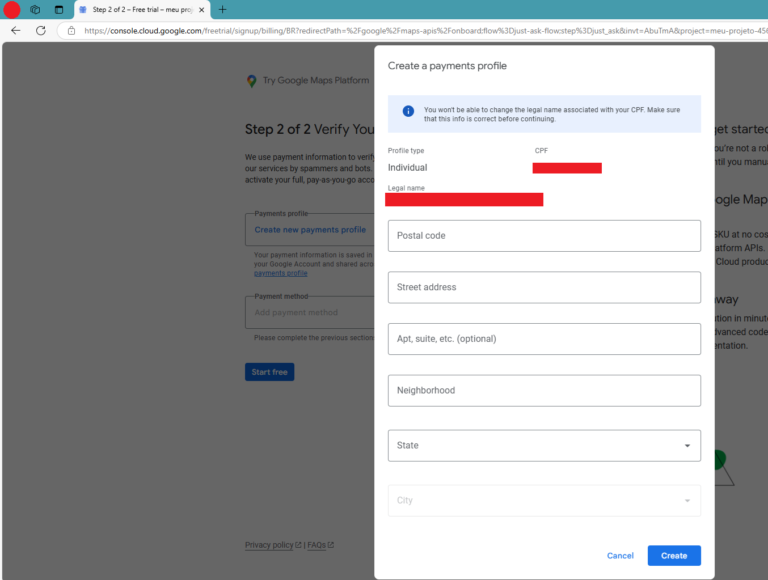
Agora será necessário informar um cartão:
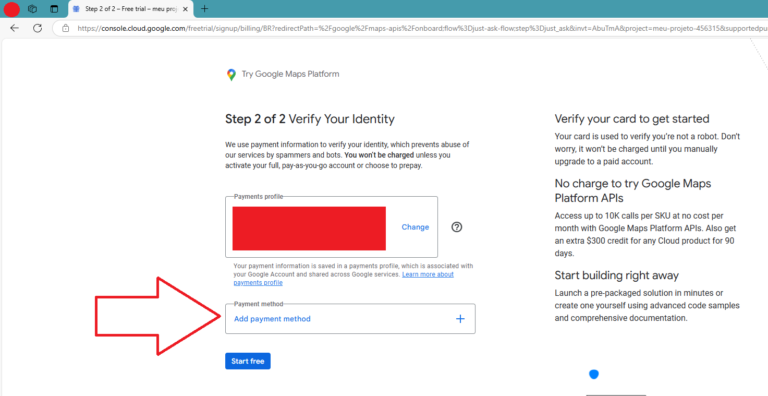
Ao clicar em "Add payment method", aparece:

Clique em Add credit or debit card
(de novo: pode ser que esteja no SEU IDIOMA!)
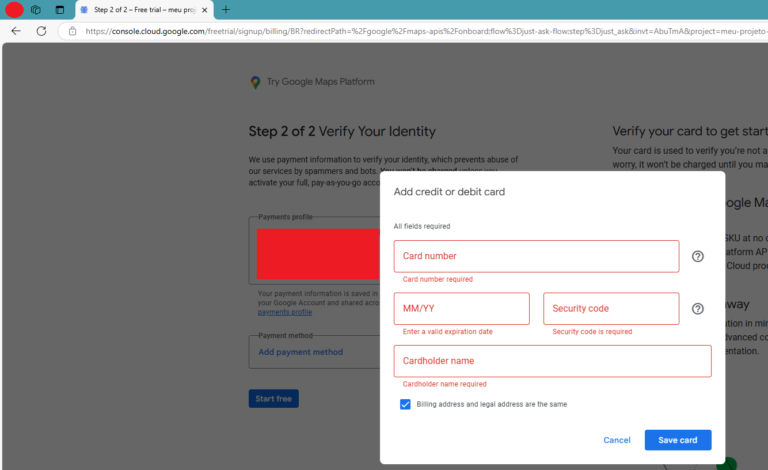
Agora que preencheu os seus dados e os dados de pagamento, aparece a tela assim:
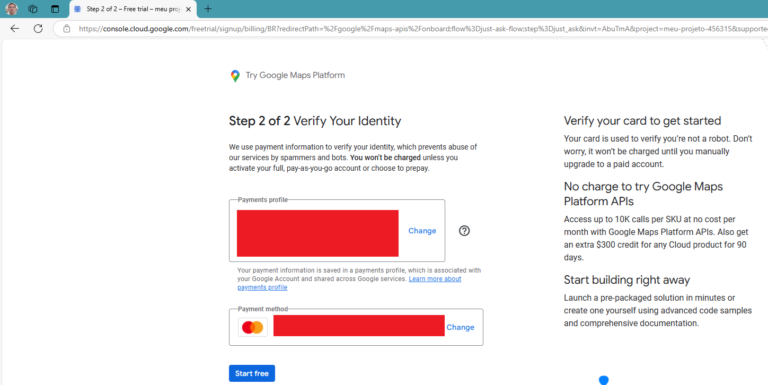
Clique em "Start Free". Deve ir para uma página assim:
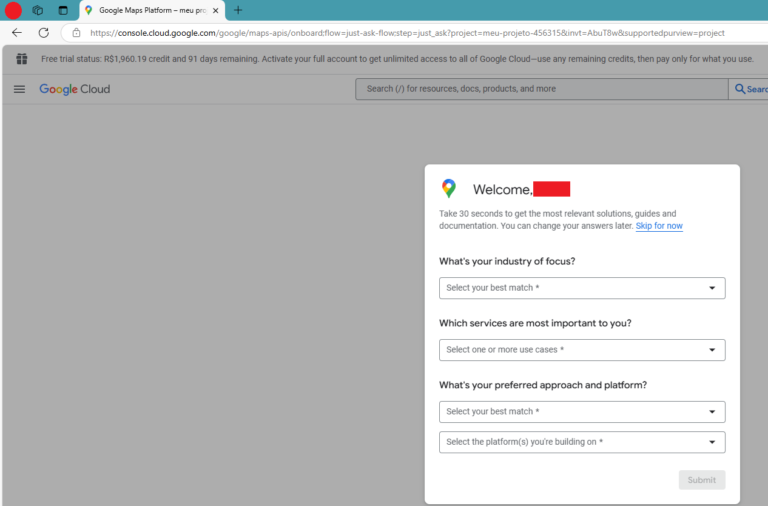
Eu tentei pular esta tela, mas não consegui. Enfim, preenche com alguma coisa e clique em Submit:
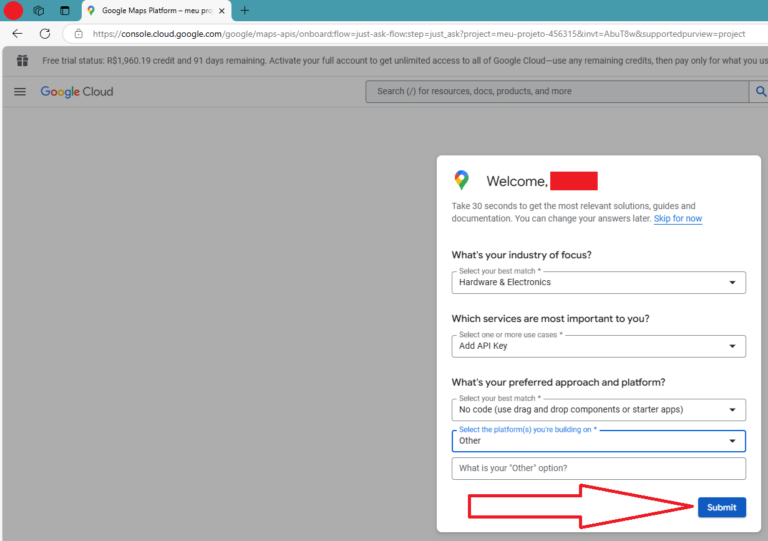
Se não preencher, o botão não estará disponível. Ao clicar, PODE SER QUE APAREÇA A CHAVE DE API:
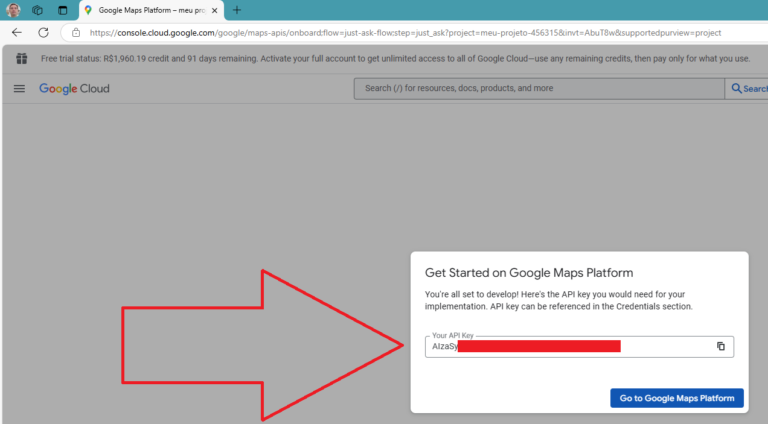
A chave de API é aquela série de caracteres que estão na tela acima. Agora clique em Go to Google Maps Plataform
Ao clicar, deve aparecer uma tela para selecionar "Select restriction type". Ao escolher API restriction, você poderá marcar as caixas, como na tela. Em Filter, informe a palavra "maps", para filtrar as APIs relacionadas ao Google Maps:
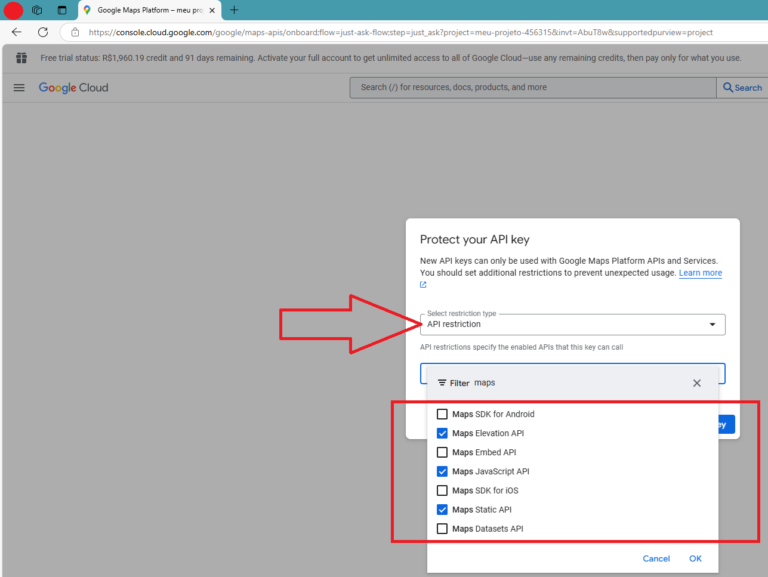
Marque as caixas e clique "Restric Keys". Você será direcionado a esta página:
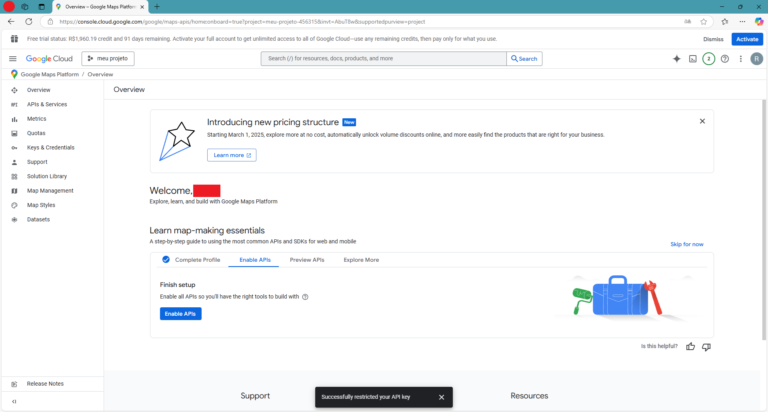
Clique o botão "Enable APIs".
6 - Agora, vamos às credenciais
Localize o botão de navegação e clica ele.
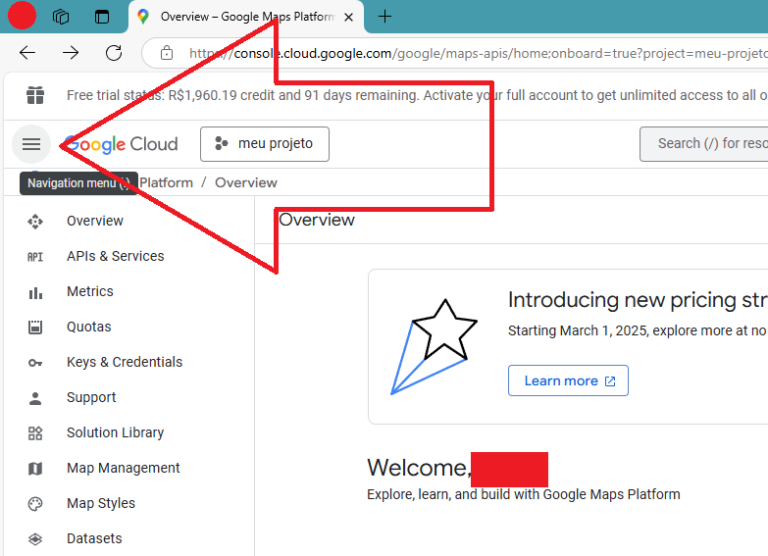
Achou? Então clica "Keys & Credentials" (já disse que pode estar no seu idioma?):
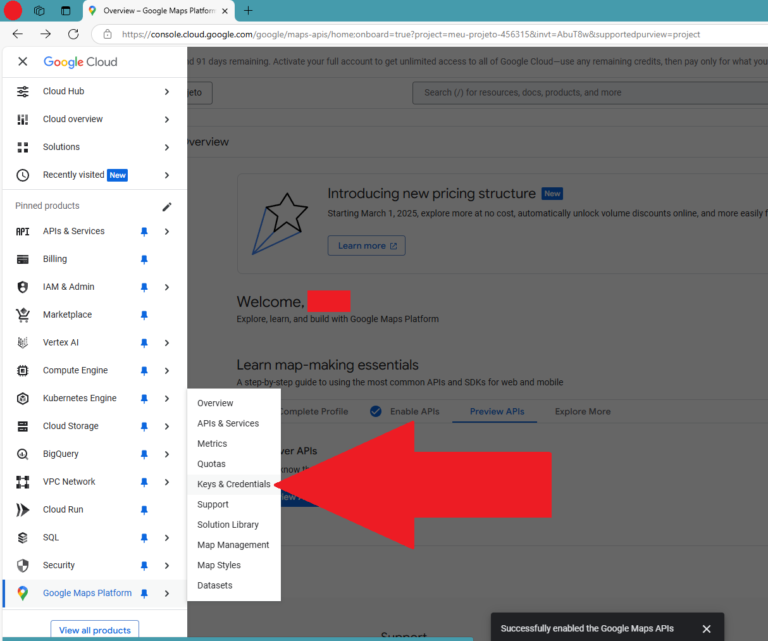
Vai abrir a tela de credenciais e chaves de API. Clique em Show key:
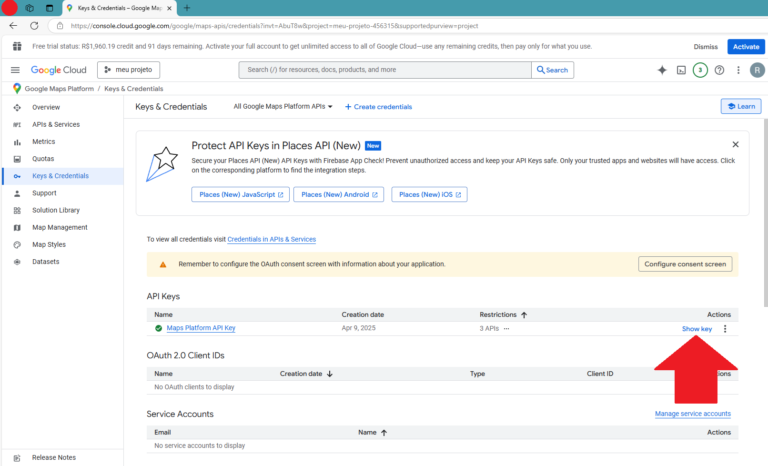
Deve aparecer algo assim:
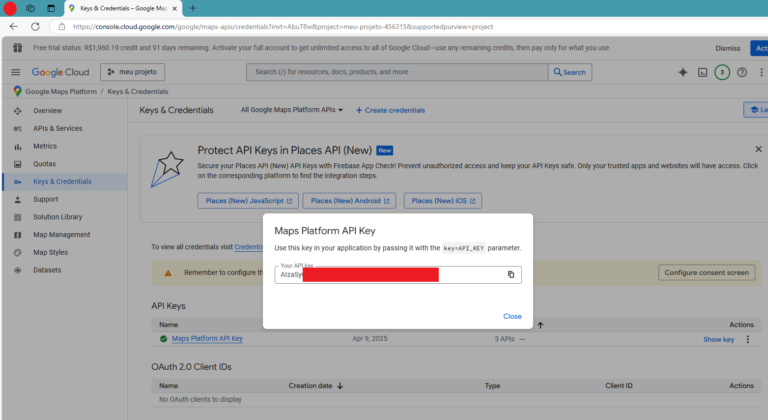
Copie a string toda e abra o IMPORTGMMAP
7 - Agora, insira a chave obtida no IMPORTGMMAP
Insira no campo "Chave de acesso":
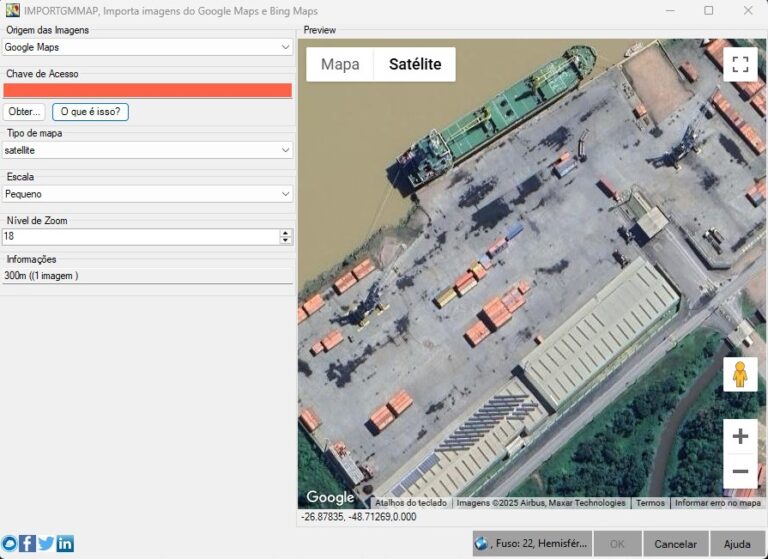
8 - Verificar se está funcionando
Ao usar o plugin, já deverá funcionar e agora você pode ver as suas estatísticas de uso clicando aqui:
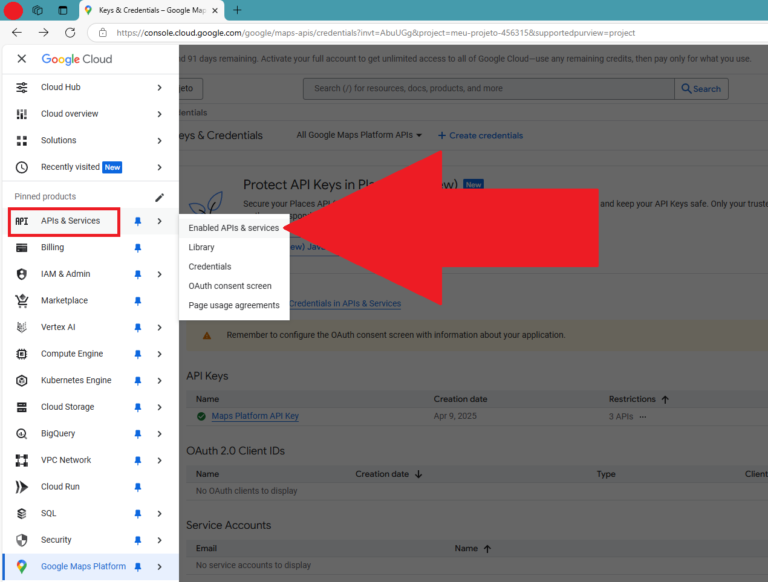
Abrirá a tela com as suas estatísticas de uso:
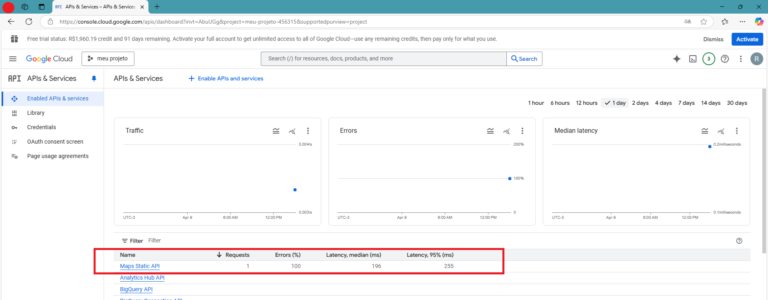
Eu comentei que o Google me cobrou pois haviam milhares de pessoas usando a minha chave. Ali aparece 1 uso, pois acabei de testar enquanto reescrevia este tutorial. Se está curioso para saber quantas requisições foram feitas, entre em contato comigo!!! Sim, foram MILHARES!!!